VS 2013 統一修改所有工程的目錄配置(以 boost、opencv3 的安裝為例)
阿新 • • 發佈:2019-02-10
在 vs2013安裝配置C++boost庫 一文中我們介紹了,如何在vs2013環境裡配置安裝boost庫。在配置vs2013時,我們只是介紹瞭如何對當前專案或者某一專案進行boost相關庫等檔案目錄的設定,也即如果再新建一個工程,我們需重新配置工程中的boost目錄設定。
本文我們介紹一種一勞永逸的做法,即對整個vs2013進行配置,實現對所有工程的目錄配置的統一修改:
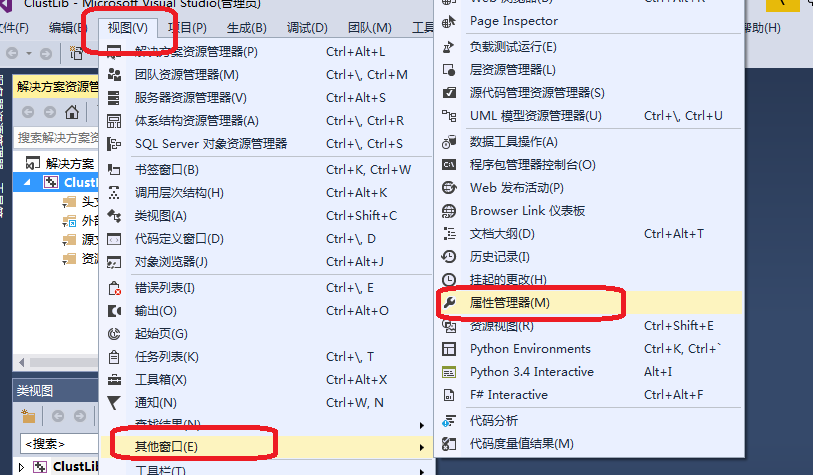
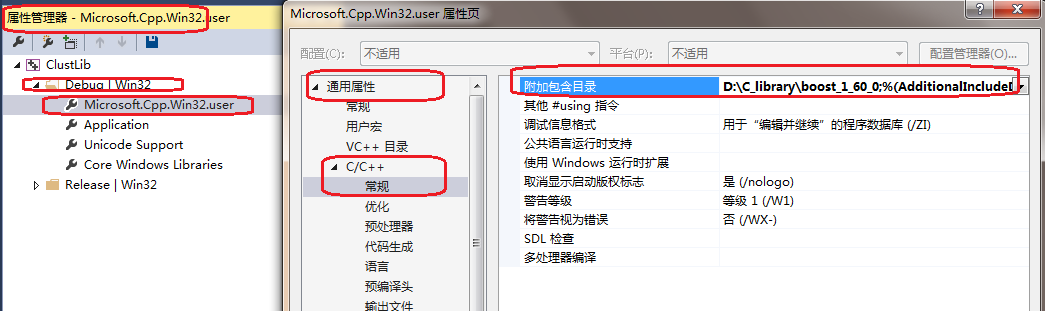
檢視 ⇒ 其他視窗 ⇒ 屬性管理器 ⇒ 展開全部 ⇒ 隨意選中某一工程 ⇒ 下拉找到 Debug | win32 ⇒ Microsoft.Cpp.Win32.user({Debug、Release}x{Win32、Win64},四種可配環境,自由選擇是在 win32 機器上編譯還是在 win64 機器上編譯,Debug 表示除錯狀態,Release 則是待發布狀態) ⇒ 屬性 ⇒ 通用屬性 ⇒ 開始設定相關的目錄。
1. 以 Boost 的配置為例
對於 boost 庫的安裝配置:
在 通用屬性 ⇒ C/C++ ⇒ 常規 ⇒ 附加包含目錄
D:\C_library\boost_1_60_0在 通用屬性 ⇒ 連結器 ⇒ 常規 ⇒ 附加庫目錄
D:\C_library\boost_1_60_0\libs D:\C_library\boost_1_60_0\stage\lib
2. 以 opencv 3 的配置為例
在 通用屬性 ⇒ C/C++ ⇒ 常規 ⇒ 附加包含目錄
D:\opencv3.0\opencv\build\include D:\opencv3.0\opencv\build\include\opencv D:\opencv3.0\opencv\build\include\opencv2在 通用屬性 ⇒ 連結器 ⇒ 常規 ⇒ 附加庫目錄
D:\opencv3.0\opencv\build\x86\vc12\lib // D:\opencv3.0\opencv\build\x64\vc12\lib:64 位機器連結庫配置—-新增附加依賴項
點選連結器 ⇒ 輸入 ⇒ 右側看到附加依賴項,新增下面兩個檔案
opencv_ts300d.lib opencv_world300d.lib注意,這兩個庫名後的
d表示的是,這兩個庫適用於debug模式下,如果是在release模式下程式設計通過的話,需要去掉最後的d:opencv_ts300.lib opencv_world300.lib
